テキストエリアに値を自動入力
今回は、テキストエリアに値を入力する方法の解説です。
こちらもテキストボックス・パスワードボックスと同様の処理になります。
フォームテキストエリアの自動入力マクロ1
Sub sample()
Dim objIE As InternetExplorer
Dim objInpTxtArea As HTMLTextAreaElement
'InternetExplorerでテスト用フォームページを起動
Call ieView(objIE, "http://www.vba-ie.net/code/test.html")
Set objInpTxtArea = objIE.document.getElementsByName("textbox")(0)
'テキストエリアに値を入力
objInpTxtArea.value = "さわやかです。"
End Sub※ドラッグ(スワイプ)すると全体を確認できます。
テスト用フォームページのソース
今の気持ち:<textarea name="textbox" rows="4" cols="40"></textarea>
(省略)
</form>
※必要な項目のみ抽出しています。
実行結果
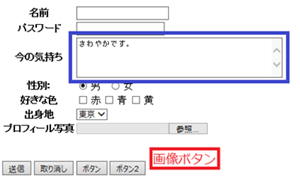
こちらは、「GetElementsByNameメソッド」を利用した値の入力方法です。
name名に「textbox」という名前のエレメントを取得し、値を入力しています。
ただし、1ページに複数のフォームが存在し、そのどちらにもname名にtextboxが設定されていた場合は、添え字でどちらのtextboxを指定しているのかを決めなければいけません。
ありえない話ですが、1ページに100のフォームが存在し、同じtextboxが使われていた場合は、該当するtextboxが何番目かチェックするのは非効率で手間がかかります。
今度は、Formを取得してからtextboxに値を入力する別の方法を解説していきます。
フォームテキストエリアの自動入力マクロ2
Sub sample()
Dim objIE As InternetExplorer
'InternetExplorerでテスト用フォームページを起動
Call ieView(objIE, "http://www.vba-ie.net/code/test.html")
'テキストエリアに値を入力
objIE.document.forms("form1").textbox.value = "さわやかです。"
End Sub※ドラッグ(スワイプ)すると全体を確認できます。
テスト用フォームページのソース
今の気持ち:<textarea name="textbox" rows="4" cols="40"></textarea>
(省略)
</form>
こちらは、まずname=form1に一致するフォームを取得します。
そのフォームの中にあるname=textboxのエレメントに対して値を入力しています。
この方法はピンポイントで入力する方法ですが、フォームにnameが設定されていない場合もありますので、その時は「objIE.document.forms(0).textbox.value = "1234"」といったように添え字で対応していきます。
正しいマークアップをしているサイトであれば問題ありませんが、タグが抜けていたり、正しくないサイトも多く存在しますので、そこは内容を見極めながらどの方法が一番よいか考えてみてください。
ここまでが、VBAでのフォーム自動入力処理の解説になります。
基本的には該当するエレメントを取得してそのエレメントの値に入力するという流れです。
ポイントとしては、いかに該当するエレメントを取得できるかによりますが、一般的なサイトであれば問題なく自動入力できると思います。
ただし、自動処理を回避するサイトも存在しますので、サイトのソースをよく解読して挑戦してみてください。
自動ログイン処理などでは、定番の方法ですので是非押さえておきましょう。
次の「ラジオボタンを選択」ではラジオボタンの選択について解説していきます。
次の記事: VBAでIEのラジオボタンを選択 >>
近田 伸矢, 植木 悠二, 上田 寛
IEのデータ収集&自動操作のプログラミング本はこの1冊だけ!IEの起動やポップアップウィンドウ、表示を制御する基本的なコードはもちろん、テキストボックスやラジオボタン、表、ハイパーリンクなどのHTML部品を制御する方法など、自動操作に欠かせないノウハウを丁寧に解説。
↑VBAのIE操作で分からない事があればこちらの掲示板よりご質問ください。
ExcelのVBA初心者入門↑こちらはVBAをマスターできるよう初心者向けのエクセルVBA入門コンテンツになります。
目次
IE制御の準備
HTMLエレメント基本操作
HTMLエレメント実践操作
IE操作に便利なツール
こちらでは、これまでに紹介したIE(InternetExplorer)操作で便利な機能をツール化しています。無償でダウンロードできますので、目的に合わせたご利用ください。
IEのメソッド・プロパティ
こちらでは、IE(InternetExplorer)オブジェクトのメソッド・プロパティをまとめています。
IE操作のVBA関数
こちらでは、エクセルVBAのIE(InternetExplorer)操作で利用されたVBA関数をまとめています。
IE操作のステートメント
こちらでは、エクセルVBAのIE(InternetExplorer)操作で利用されたステートメントをまとめています。ExcelのVBAで基本的な部分になりますので、しっかり理解しましょう。
IE制御のVBAコード
こちらでは、これまでに作成したIE(InternetExplorer)操作で役立つサブルーチンをまとめています。
全てをコピーする必要はありませんが、目的に合わせたサブルーチンをご利用ください。
